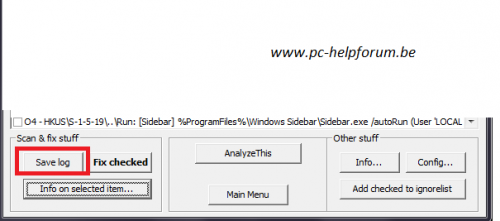-
Items
6.469 -
Registratiedatum
-
Laatst bezocht
Inhoudstype
Profielen
Forums
Store
Alles dat geplaatst werd door Kurtt
-
Zeer goede handleiding en zeer duidelijke tips die ik zeker nog niet allemaal wist. Van harte dank!!!!!!!!!!!!
-

Gratis volledige backup maken met Paragon Back-up
Kurtt plaatste een topic in Archief Andere software
Beperkte handleiding voor Paragon Back-up & Recovery ( 10 free) (auteur Crowe) Met dit gratis programma kan je zowel afzonderlijke partities als hele schijven back-uppen, naar lokale mappen of netwerkmappen, naar cd/dvd en naar een fysieke partitie. Deze back-ups kun je op elk tijdstip zelf uitvoeren, maar het is eveneens mogelijk back-ups in te plannen die dan later automatisch worden uitgevoerd. Hier volgt een basishandleiding om aan de slag te gaan. In de menubalk bovenaan vind je alle functies die je nodig hebt. Daaronder staat de werkbalk. Daar vind je de basispictogrammen. In blauwe rechthoek links vind je bijna alle taken terug die je wilt uitvoeren. De rechtse rechthoek geeft je harde schijven en de indelingen weer. We kiezen de gemakkelijkste manier om een image (Ghost) van je harde schijf te maken. Klik in werkbalk op het pictogram Back-up. Dan opent de Wizard automatisch. Klik hier op Next. Omdat we een schaduwkopie (= Image) van onze C-partitie gaan maken vink je deze aan zoals op de afbeelding. Nu moeten we de plaats (of het medium) gaan zoeken waarop we deze kopie gaan opslaan. Je neemt daarvoor best een externe harde schijf. Je kan de kopie natuurlijk ook branden op Dvd's, maar dat is niet zo interessant. Een schaduwkopie bedraagt al vlug 25 Gb of meer. Dan heb je wel wat schijfjes nodig. Dus wij kiezen voor een externe schijf. Klik weer op Next. Zoek dus de bestemming en geef een archiefnaam zoals op de afbeelding. Uiteraard kan je daar een andere naam bedenken zodat je later deze kopie vlugger terugvindt. Klik Next om naar het volgende te gaan. Klik weer Next. Hier krijg je dan een volledig overzicht van je gekozen opties en wat er gaat gebeuren. Lees dit even na. Alles alles in orde is den klik je op Next. Wil je nog iets veranderen dan klik je op Back. Klik nu op finish. Je moet nu alleen nog op de knop Apply drukken in de werkbalk bovenaan en het proces begint. Succes! Crowe Een opstart-cd maken. De herstel-cd (of flash memory) kan worden gebruikt voor het opstarten van je computer. Je moet dan opstarten met de herstel-cd in het schijfstation of flash memory insteken. Om te kunnen opstarten vanaf de CDROM/DVD moeten we eerst in de BIOS zien te komen. Dit doen we als volgt: Tijdens het opstarten van de computer ziet u een aantal schermen. Een van de eerste schermen is het POST scherm. Ergens op dit scherm meestal beneden ziet u de mededeling: Press Del to enter Setup. Op het moment dat u deze opdrachtregel ziet drukt u op de Delete toets van het toetsenbord. Het is echter afhankelijk van het merk BIOS welke toets of toetscombinatie toegang geeft. De laatste jaren worden over het algemeen de toetsen F1, F2, DEL, ESC, of de F10 toets gebruikt. Raadpleeg desnoods de handleiding van je pc of laptop. Lees ook eens bij Help op welke manier je de back-ups kan terugzetten, want er zijn heel wat mogelijkheden. Hoe maak je deze opstart-cd (of flash)? Open Paragon en ga in de linkse kolom naar Recovery Media Builder. Volg nu de printscreens: Als je het station gekozen hebt klik je op Next en de cd wordt gebrand. Bewaar deze goed op een veilige plaats. PS. Ik werk nog aan handleidingen voor het volledig terugzetten van een image en aan een gewoon herstel van bestanden met Paragon. Intussen kan je de helpfunctie van het programma gebruiken want daar staan ook printscreens in, maar spijtig genoeg is het in het Engels. Vandaar dat ik aan een vertaling werk, maar dat is een hele klus. mvg Crowe -

Evolutie van getallen tonen met behulp van "tendens-lijnen"(sparklines) (Excel 2007)
Kurtt reageerde op Kurtt's topic in Archief Excel
Update 18/2/2011: verduidelijking eerste foto -
Windows maakt elke dag automatisch herstelpunten aan (zonder dat je het weet). (Eigenlijk om de 24 uur, én elke keer dat je een nieuw programma installeert.) Hoe lang staat de 'propere' Windows er al op? Een week, dan is de kans dat er toch een paar herstelpunten gemaakt zijn door windows. Dus je kan altijd proberen om er een terug te zetten. Als bijvoorbeeld gisteren windows er opnieuw is opgeplaatst, dan is het inderdaad onwaarschijnlijk dat er herstelpunten aangemaakt zijn door windows.
-
Als het vorige week wel nog werkte, kan het terugzetten van een systeemherstelpunt misschien werken.Hier lees je hoe je dat doet.
-
U moet Microsoft visual C++ terug installeren vrees ik. Maar daarvoor moeten we wel je windows versie kennen. (én deze verwijderen in Configuratiescherm/Programma's en software)
-
Dit zou me sterk verbazen. Nero is het bekendste brandprogramma ooit, dus die ondersteunt volgens mij zeker en vast rw. (RW moet je bovenaan in het kleine keuzemenu kiezen)Opgelet: heeft het ooit gewerkt op je dvd speler? Want veel (oudere) dvd-spelers kunnen geen RW aan! Wel gewone dvd's, maar geen rewriteables. Kijk eens even op je dvd-speler. Plakt er een stikker op van DVD+R, DVD-R? Dan kan die enkel dvd+r en dvd-r aan. Plakt er echter een sticker op van DVD +RW of DVD -RW of gewoon RW, dan kan die inderdaad RW aan. Dit zijn nog enkele programma's om dvd's te maken: Windows 7 heeft zelf een programma om dvd's te maken: http://www.pc-helpforum.be/f101/een-video-dvd-maken-windows-7-a-27784/ of u kan dit programma gebruiken http://www.pc-helpforum.be/f101/met-welk-gratis-tooltje-kan-ik-27694/ of inderdaad... Nero.
-
Ik raad eigenlijk geen upgrade aan van Vista naar 7, maar ineens 7 erop te plaatsen. Maar dat is persoonlijke keuze. Vind je de directory WINDOWS.OLD terug? Die staat onder (of voor) de gewone WINDOWS directory. Afbeeldingen hier. Schijfopruiming --------------- - ga onderaan naar het startmenu - typ in schijfopruiming. Druk nog NIET op enter. Kies bovenaan in het menu voor "Schijfruimte vrijmaken door onnodige bestanden te verwijderen" - Als je C: te zien krijgt, druk je gewoon op OK. - Daarna scoll je door de lijst naar onder en zet je voor elk ding een vinkje. Als u de optie "Vorige Windows-installatie" en de map WINDOWS.OLD niet terugvindt op uw computer, dan heb je hoogstwaarschijnlijk geen upgrade gedaan van Vista naar 7, maar ineens 7 erop geplaatst wat meestal de beste oplossing is.
-

Update voor Windows Vista Service Pack 1 blijft terugkomen
Kurtt reageerde op Kurtt's topic in Archief Windows Algemeen
Dit heb ik vroeger reeds uitgeprobeerd. Geen resultaat. Ik ga de andere methodes proberen. Het probleem is echter dat mijn broer erg ver woont van mij en ik dus om de twee of drie weken bij hem langs kan. Dus uitproberen kan slechts maandelijks, en zoiets als Teamviewer heb ik nog niet geprobeerd. -
Dit heb ik nog gevonden op Google: Op een afbeelding kun je in Firefox met de rechtermuisknop klikken en dan kun je kiezen voor Afbeelding opslaan als. Vervolgens kun je aangeven waar de afbeelding moet worden opgeslagen en hoe die moet heten. Ook kun je kiezen voor Afbeelding bekijken waarmee je alleen de afbeelding in beeld krijgt. Dan kan het nog zijn dat er een link onder de afbeelding zit. Je kunt die link volgen door op de afbeelding te klikken en vervolgens kun je via de hierboven beschreven methodes alsnog de afbeelding opslaan. Meestal krijg je dan een groter formaat van de afbeelding te zien en daar kun je doorgaans meer mee. Google Afbeeldingen In het geval van Google Images (Afbeeldingen zo je wilt) worden er eerst slechts previews getoond. Die zou ik sowieso niet opslaan, dus als je een interessante afbeelding ziet dan zou ik daar altijd op doorklikken. Vervolgens krijg je de afbeelding zelf te zien met daaronder de webpagina. Die afbeelding kun je ook weg klikken, zodat je ziet op welke webpagina de afbeelding staat. Voor de afbeeldingen op die webpagina gelden weer de hierboven vermelde mogelijkheden. Als je hier nog niet voldoende aan hebt, kijk dan eens naar de mogelijkheden van een extensie als DownThemAll. Die extensie maakt het bijvoorbeeld kinderlijk eenvoudig om alle afbeeldingen (of andersoortige elementen) van een pagina direct te downloaden. Je kunt de bestandsextensie naar .jpg wijzigen als Firefox een afbeeldingsbestand als .htm of .hml wil opslaan. Je kunt hetzelfde doen met bestanden die al opgeslagen zijn. Soms helpt het om de cache te legen.
-
Download HijackThis. Klik bij "HijackThis Downloads" op "Installer". Bestand HijackThis.msi opslaan. Daarna kiezen voor "uitvoeren". Hijackthis wordt nu op je PC geïnstalleerd, een snelkoppeling wordt op je bureaublad geplaatst. Klik op de snelkoppeling om HijackThis te starten Klik ofwel op "Do a systemscan and save a logfile", ofwel eerst op "Scan" en dan op "Savelog". Er opent een kladblokvenster, hou gelijktijdig de CTRL en A-toets ingedrukt, nu is alles geselecteerd. Hou gelijktijdig de CTRL en C-toets ingedrukt, nu is alles gekopieerd. Plak nu het HJT logje in je bericht door CTRL en V-toets. Krijg je een melding ""For some reason your system denied writing to the Host file ....", klik dan gewoon door op de OK-toets. Let op : Windows Vista & 7 gebruikers dienen HijackThis als “administrator” uit te voeren via rechtermuisknop “als administrator uitvoeren". Indien dit via de snelkoppeling niet lukt voer je HijackThis als administrator uit in de volgende map : C:\Program Files\Trend Micro\HiJackThis of C:\Program Files (x86)\Trend Micro\HiJackThis.
-
Graag gedaan. Als je vraag opgelost is, mag je op de knop Opgelost klikken
-
Deze handleiding is geupdate op 17/02/2011 met een nieuwe methode om apparaten die niet herkend worden door Windows, toch bij de volgende herstart herkenbaar te maken.
-

msn: nickname en schermafbeelding valt weg
Kurtt reageerde op xXLipizzanerXx's topic in Archief Andere software
Naar waar is de koppeling naar het afbeelding-bestand? Je moet hem op de harde schijf bewaren (c:) en dus niet koppelen aan een externe harde schijf omdat die soms uit staat en windows die afbeelding dan niet vindt. -
1. Download HijackThis. Klik bij "HijackThis Downloads" op "Installer". Bestand HijackThis.msi opslaan. Daarna kiezen voor "uitvoeren". Hijackthis wordt nu op je PC geïnstalleerd, een snelkoppeling wordt op je bureaublad geplaatst. 2. Nu staat de snelkoppeling van Hijackthis op je bureaublad. Druk de shift toets in en rechtsklik op de snelkoppeling en kies "Als administrator uitvoeren". Lukt het nu? 3. Als het nog niet lukt, start je de pc op in veilige modus (F8 blijven tokkelen tijdens opstarten), en voer je weer uit wat bij 2. staat Krijg je weer het scherm met de tekst "For some reason ..." druk je gewoon op de OK toets en het logje zal verschijnen.
-
Je wacht toch lang genoeg totdat de vergrootversie van de foto wordt weergegeven? Daarna rechtsklikken op de vergrootte afbeelding en kiezen voor Afbeelding opslaan als... Lukt het zo?
-
Bovenstaande screens zijn onleesbaar. Wat lukt er niet bij het maken van een logbestand? Je moet gewoon hijackthis draaien en dan op Scan drukken en daarna op de knop Save log om het log bestand te bewaren. Het logbestand komt dan in beeld, klik in het document en u doet dan ctrl-a , u gaat naar dit forum, en daarna ctrl-v om het logje te plakken.
-
1. Zet pc uit. 2. Trek de stroomkabel uit van je pc. 3. Trek alle usb apparaten uit. 4. Steek stroomkabel terug in pc 5. Steek alle usb apparaten terug in 6. Wacht een minuutje 7. Druk op de Power knop om je pc op te starten. Bron: How to fix USB device not recognized in Windows (wat je ook kan proberen als bovenstaande niet werkt: laat windows opstarten en trek stroomkabel uit, daarna terug insteken en power knop drukken en pc opstarten)
-
oké, maar ik denk dat zijn probleem hetvolgende is:hij heeft geen multisessie genomen, dus de cd-rw is 'afgesloten'. Omdat het een rw is, die dus honderd keer beschreven kan worden, vraagt hij of het mogelijk is om er toch nog dingen bij op te plaatsen, met behoud van wat er nu op staat. Hij kan inderdaad de cd rw weer formatteren, en op die manier multisessies maken. Maar hij zou graag de huidige data behouden (althans dat begrijp ik uit zijn vraag, ik kan ook mis zijn hoor)
-
Hebt u al geprobeerd om de usb in een ander gleufje te steken? Ik heb het meegemaakt, dat iets wel direct herkent werd nadat ik gewoon de usb verstoken heb naar een ander gleufje.
-
1. Probeer een herstelpunt terug te zetten naar een tijdstip toen alles nog wel goed ging: http://www.pc-helpforum.be/f204/hoe-zet-ik-een-herstelpunt-terug-27959/ 2. Misschien hebt u last van spyware. Volg onderstaande procedure: Download HijackThis. Klik bij "HijackThis Downloads" op "Installer". Bestand HijackThis.msi opslaan. Daarna kiezen voor "uitvoeren". Hijackthis wordt nu op je PC geïnstalleerd, een snelkoppeling wordt op je bureaublad geplaatst. Klik op de snelkoppeling om HijackThis te starten Klik ofwel op "Do a systemscan and save a logfile", ofwel eerst op "Scan" en dan op "Savelog". Er opent een kladblokvenster, hou gelijktijdig de CTRL en A-toets ingedrukt, nu is alles geselecteerd. Hou gelijktijdig de CTRL en C-toets ingedrukt, nu is alles gekopieerd. Plak nu het HJT logje in je bericht door CTRL en V-toets. Krijg je een melding ""For some reason your system denied writing to the Host file ....", klik dan gewoon door op de OK-toets. Let op : Windows Vista & 7 gebruikers dienen HijackThis als “administrator” uit te voeren via rechtermuisknop “als administrator uitvoeren". Indien dit via de snelkoppeling niet lukt voer je HijackThis als administrator uit in de volgende map : C:\Program Files\Trend Micro\HiJackThis of C:\Program Files (x86)\Trend Micro\HiJackThis.
-

Windows 7 in slaap stand / sleep modus
Kurtt reageerde op tinusthabest's topic in Archief Windows Algemeen
Misschien ligt het aan de energie-instellingen. Als je bv. 30 minuten niets doet met de pc, kan naar slaapstand gesprongen worden. Controleer even je energie-instellingen: 1. Klik onderaan links op de startknop 2. Kies Configuratiescherm 3. Kies Systeem en beveiliging 4. Kies vervolgens Energiebeheer 5. Zorg dat Gebalanceerd is aangekruist en klik rechts op "De schema-instellingen wijzigen". 6. Bij "De computer in slaapstand zetten", kies je bijvoorbeeld voor "Nooit". -

Data Automatisch Kopiëren van tabblad A naar tabblad B
Kurtt reageerde op Cold's topic in Archief Microsoft Office
Als je vraag is opgelost, mag je op de knop Opgelost klikken. Als je nog bijkomende vragen hebt, mag je die natuurlijk ook stellen in dit topic -
Nee niet nodig. Maar Office moet op de een of andere manier toch geinstalleerd worden, dus die staat normaal gezien altijd in de Software lijst in Configuratiescherm. Hoe hebt u Office 2007 aangeschaft? Via het web of hebt u de dvd verloren??
-
Ik heb dit probleem nog niet tegengekomen. Het kan eventueel met spyware te maken hebben. Volg onderstaande procedure. Download HijackThis. Klik bij "HijackThis Downloads" op "Installer". Bestand HijackThis.msi opslaan. Daarna kiezen voor "uitvoeren". Hijackthis wordt nu op je PC geïnstalleerd, een snelkoppeling wordt op je bureaublad geplaatst. Klik op de snelkoppeling om HijackThis te starten Klik ofwel op "Do a systemscan and save a logfile", ofwel eerst op "Scan" en dan op "Savelog". Er opent een kladblokvenster, hou gelijktijdig de CTRL en A-toets ingedrukt, nu is alles geselecteerd. Hou gelijktijdig de CTRL en C-toets ingedrukt, nu is alles gekopieerd. Plak nu het HJT logje in je bericht door CTRL en V-toets. Krijg je een melding ""For some reason your system denied writing to the Host file ....", klik dan gewoon door op de OK-toets. Let op : Windows Vista & 7 gebruikers dienen HijackThis als “administrator” uit te voeren via rechtermuisknop “als administrator uitvoeren". Indien dit via de snelkoppeling niet lukt voer je HijackThis als administrator uit in de volgende map : C:\Program Files\Trend Micro\HiJackThis of C:\Program Files (x86)\Trend Micro\HiJackThis.

OVER ONS
PC Helpforum helpt GRATIS computergebruikers sinds juli 2006. Ons team geeft via het forum professioneel antwoord op uw vragen en probeert uw pc problemen zo snel mogelijk op te lossen. Word lid vandaag, plaats je vraag online en het PC Helpforum-team helpt u graag verder!